
Es ņemu vērā iepriekš, ka Ispring Free Cam nav piemērots, lai ierakstītu spēles video, programmas mērķis ir precīzi ekrānuzņēmumi, ti. Apmācība video ar demonstrāciju, kas notiek uz ekrāna. Tuvākais analogs, kā tas man šķiet, BB Flashback Express.
Izmantojot ispring bezmaksas cam
Pēc programmas lejupielādes, instalēšanas un uzsākšanas, tas ir pietiekami, lai noklikšķinātu uz pogas "New Record" logā vai galvenajā izvēlnē programmas, lai sāktu rakstīt ekrānu.
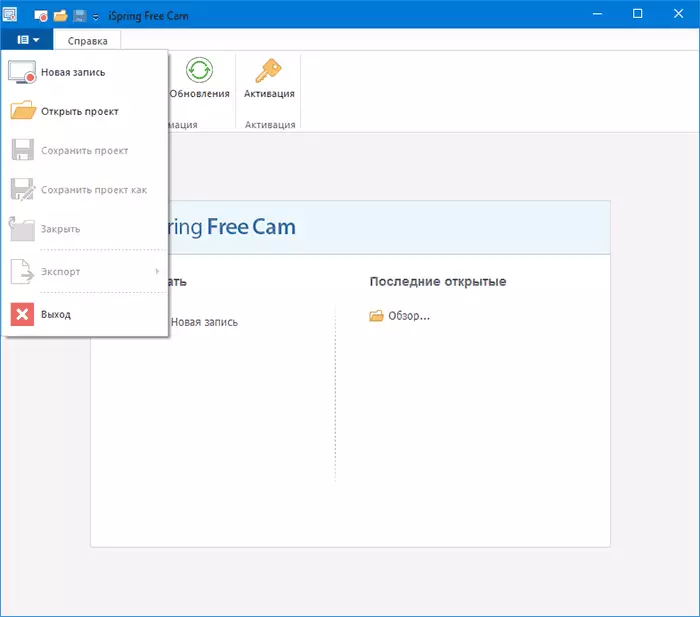
Ierakstīšanas režīmā būs pieejams izcelt ekrāna apgabalu, kuru vēlaties pierakstīt, kā arī pieticīgus ierakstīšanas iestatījumus.
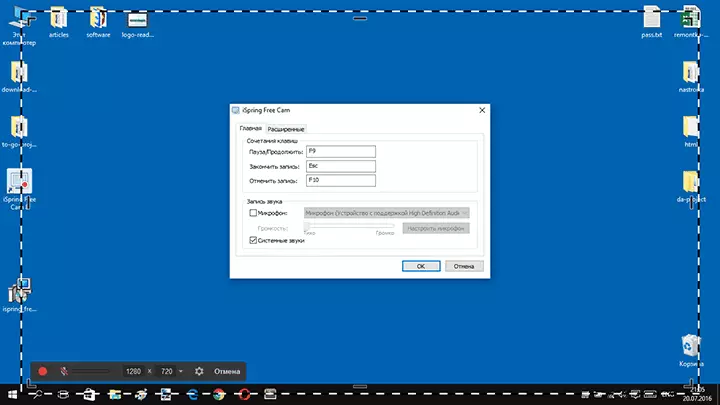
- Tastatūras īsceļi pauzei, apturēšanai vai atcelšanai ierakstīšanai
- Ierakstīšanas sistēmas skaņu iespējas (dators reproducējama) un skaņa no mikrofona.
- Ierakstīšanas laikā varat norādīt peles klikšķu izvēles un balss uzstādījumus.
Pabeidzot ekrāna ierakstu ISPRING FREE CAM projekta logā, parādīsies papildu funkcijas:
- Rediģēšana - ir iespējams apgriezt ierakstīto videoklipu, noņemiet skaņu un troksni tās daļās, pielāgot skaļumu.
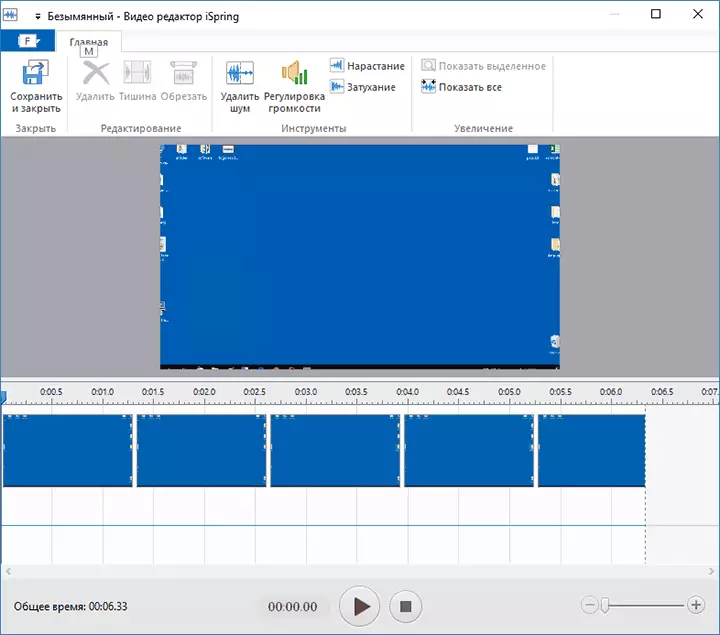
- Saglabājiet ierakstīto scenāriju kā video (I.E. Eksportēts kā atsevišķs video fails) vai publicēt YouTube (I, kas ir paranoisks, es ieteiktu izkliedēt materiālus YouTube manuāli uz vietas, nevis no trešo pušu programmām).

Jūs varat arī saglabāt projektu (bez eksportēt video formātu) nākamajam darbam ar to brīvā cam.
Un pēdējā lieta, kas ir vērts pievērst uzmanību programmai, ja nolemjat to izmantot - izveidojot komandas paneļos, kā arī karstos taustiņus. Lai mainītu šīs iespējas, dodieties uz izvēlni - "Citas komandas", pēc tam pievienojiet bieži lietojamus vai dzēst nevajadzīgus izvēlnes elementus vai pielāgot taustiņus.

Kā redzat, viss ir ļoti vienkāršs. Un šajā gadījumā es nevaru to izsaukt mīnus, jo es varu labi iesniegt tiem lietotājiem, kuriem šī programma var izrādīties, ko viņi meklē.
Piemēram, starp manām pazīmēm ir skolotāji, kuriem vecuma un cita kompetences sfēra dēļ mūsdienīgi instrumenti mācību materiālu izveidei (mūsu gadījumā - scenārijā) var likties sarežģīti vai pieprasīt ilgu laiku apgūt. Attiecībā uz bezmaksas cam, es esmu pārliecināts, ka šīs divas problēmas būtu radušās.
Oficiālā krievu valodas vietne lejupielādei Ispring bezmaksas Cam - https://www.ispring.ru/ispring-Free-cam
Papildus informācija
Eksportējot videoklipu no programmas, vienīgais pieejamais formāts ir WMV (15 fps, nemainās), nevis universālākais.
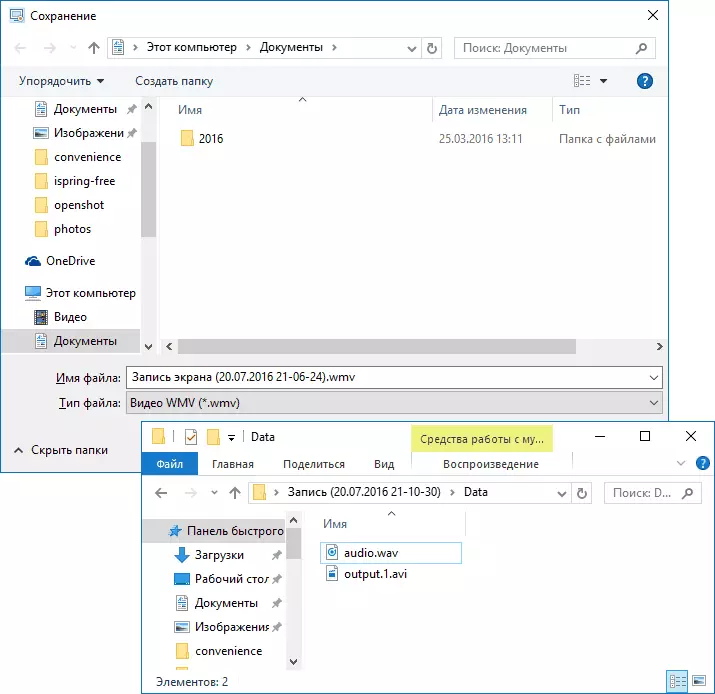
Tomēr, ja jums nav eksporta video, bet vienkārši saglabāt projektu, tad projekta mapē jūs atradīsiet pievienoto datu mapi, kas satur daudz mazāk saspiestu video ar AVI paplašinājumu (MP4), un failu ar audio bez saspiešanas WAV. Ja vēlaties, varat turpināt strādāt ar šiem failiem trešās puses video redaktorā: labākie bezmaksas video redaktori.
